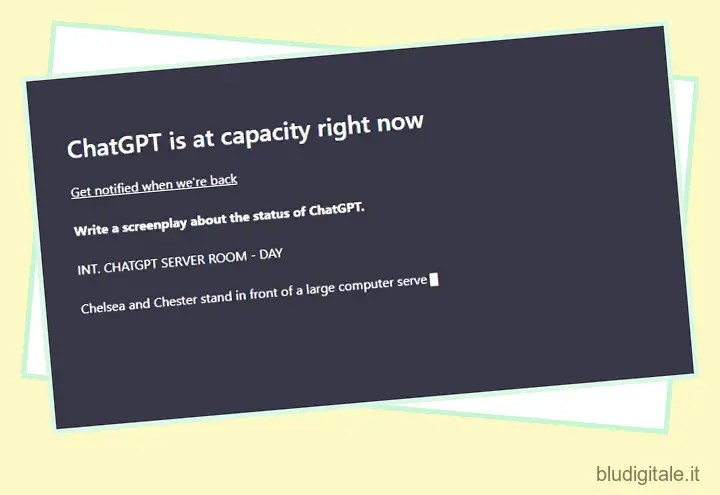ChatGPT, il chatbot di OpenAI, è uno degli strumenti in più rapida crescita su Internet, avendo raggiunto una base di utenti di 100 milioni in soli due mesi! Attualmente, ChatGPT serve circa 13 milioni di utenti attivi ogni giorno. Il ridimensionamento a questa proporzione in un lasso di tempo così breve è semplicemente strabiliante. Tuttavia, a causa di un gran numero di utenti che sciamano come api, ChatGPT si interrompe spesso, è al completo o non è in grado di generare risposte e gli utenti si lamentano del fatto che non funziona in modo affidabile. Alcuni utenti segnalano codici di errore ChatGPT come 1020 e 429. In particolare dopo il rilascio del nuovo modello di linguaggio GPT-4 , il tempo di inattività è aumentato. Il chatbot rileva errori interni del server in modo intermittente e, a volte, ChatGPT si rifiuta di aprirsi. Se stai cercando correzioni o stai cercando su Google “ChatGPT down” quando il servizio non funziona, segui la nostra guida per sapere come correggere gli errori di ChatGPT.
ChatGPT non funziona? Ecco le correzioni (2023)
In questo articolo, abbiamo spiegato tutti gli errori di ChatGPT e le loro correzioni. Se ChatGPT non funziona sul tuo dispositivo, espandi la tabella sottostante e inizia con le soluzioni ben collaudate. Sommario
Errori comuni di ChatGPT e cosa significano
Codice di errore ChatGPT 1020
Se volete continuare a leggere questo post su "Come risolvere il problema con ChatGPT non funzionante: ChatGPT inattivo, errore 1020, errore interno del server e altro" cliccate sul pulsante "Mostra tutti" e potrete leggere il resto del contenuto gratuitamente. ebstomasborba.pt è un sito specializzato in Tecnologia, Notizie, Giochi e molti altri argomenti che potrebbero interessarvi. Se desiderate leggere altre informazioni simili a Come risolvere il problema con ChatGPT non funzionante: ChatGPT inattivo, errore 1020, errore interno del server e altro, continuate a navigare sul web e iscrivetevi alle notifiche del blog per non perdere le ultime novità.
Il primo e più comune codice di errore ChatGPT è “Errore 1020. Accesso negato”. Questo di solito accade quando ChatGPT trova qualcosa di insolito sulla tua rete o sul tuo dispositivo e quindi blocca il tuo accesso. Può anche verificarsi se ChatGPT rileva impostazioni VPN configurate in modo errato sul tuo dispositivo. Fondamentalmente, ChatGPT applica determinate misure di sicurezza prima di accedere al suo servizio e, se il tuo dispositivo o la tua rete non sono conformi, visualizza l’errore 1020.
Codice di errore ChatGPT 429
ChatGPT restituisce l’errore 429 quando si effettuano troppe richieste al server in un breve periodo di tempo. Se stai utilizzando l’API OpenAI per utilizzare ChatGPT, questo errore indica che hai superato il numero massimo di richieste in un determinato periodo di tempo. Per garantire un utilizzo corretto, ChatGPT genera l’errore 429.
Errore di rete ChatGPT su risposte lunghe
Come suggerisce il nome, errore di rete significa che potresti avere problemi di connettività durante l’accesso a ChatGPT. Fondamentalmente, il tuo dispositivo non è in grado di connettersi correttamente a ChatGPT, quindi l’errore. Potrebbe essere dovuto a problemi di server, Internet o firewall sul tuo dispositivo. A volte, visualizza anche un errore “Errore di rete su risposte lunghe”, il che significa che la connessione sta scadendo durante il tentativo di ricevere una risposta da ChatGPT.
Errore di accesso a ChatGPT
Se ricevi un errore di accesso su ChatGPT, potrebbe verificarsi a causa di credenziali errate o cookie scaduti memorizzati nel browser. Quindi assicurati di inserire il nome utente e la password corretti per correggere l’errore di accesso su ChatGPT. Continua a leggere di seguito per leggere la nostra guida su come cancellare i cookie e risolvere il problema.
Errore ChatGPT nel flusso del corpo
Se incontri un messaggio “Errore nel flusso del corpo” su ChatGPT, significa che la richiesta che hai fatto o i dati inviati al server sono corrotti o non validi. In genere accade quando la connessione tra il dispositivo dell’utente e il server non viene stabilita correttamente e ciò potrebbe essere dovuto a una serie di motivi, inclusa una cattiva connettività Internet.
Si è verificato un errore durante la generazione di una risposta
Questo errore, insieme all’errore qualcosa è andato storto, si verifica quando ChatGPT non è in grado di completare la richiesta dell’utente. Potrebbe essere dovuto a una varietà di fattori, tra cui il carico sul lato server, problemi di connettività Internet o dati utente non validi. Detto questo, questi errori di solito si verificano a causa di un problema tecnico temporaneo. Quindi il semplice aggiornamento della pagina o l’invio di una nuova richiesta dovrebbe correggere l'”errore di generazione di una risposta” di ChatGPT
ChatGPT è al massimo della capacità in questo momento Errore
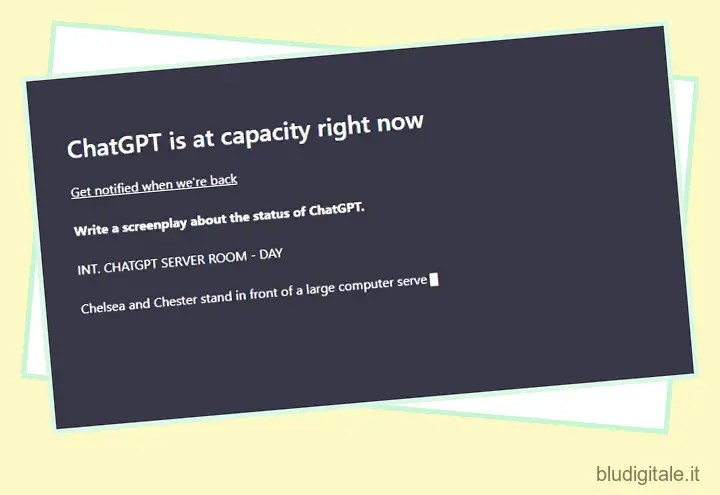
Quando si tenta di accedere al servizio, se si verifica un errore “ChatGPT è al massimo della capacità in questo momento”, significa che il server non è in grado di gestire più richieste da parte degli utenti. A causa dell’elevato volume di traffico, il sistema genera questo errore per ridurre il carico del server. Ancora una volta, se riscontri questo errore, non è necessario correggere nulla sul tuo dispositivo. Devi semplicemente aspettare un po’ di tempo e poi provare ad accedere a ChatGPT in un secondo momento. C’è anche un’altra correzione, che abbiamo condiviso di seguito.
Errore interno del server ChatGPT
Se ChatGPT genera un errore interno del server, significa che OpenAI sta riscontrando problemi con i server di ChatGPT. Questo indica un errore lato server , il che significa che il dispositivo o la rete non sono in errore. Una volta che l’azienda risolve il problema, ChatGPT dovrebbe essere attivo e funzionante. Quindi, se ricevi un errore interno del server su ChatGPT, attendi un po’ di tempo e poi riprova.
Chat.openai.com non funziona
Se ChatGPT visualizza un errore “chat.openai.com non è attivo”, significa che il servizio è attualmente sovraccarico a causa di una domanda estremamente elevata o che il server è stato disattivato per manutenzione. E per questo motivo, ChatGPT è diventato inaccessibile. Per risolvere questo problema, puoi attendere un po’ di tempo e poi provare ad accedere a ChatGPT.
Come correggere gli errori di ChatGPT e i problemi di non funzionamento
Se riscontri uno degli errori di seguito, segui la nostra guida di seguito per risolvere gli errori di ChatGPT in pochi secondi. Abbiamo menzionato tutti i modi per correggere i codici di errore ChatGPT 1020 e 429, errore di rete, errore di accesso e altro.
- Codice di errore ChatGPT 1020
- Codice di errore ChatGPT 429
- Errore di rete ChatGPT su risposte lunghe
- Errore di accesso a ChatGPT
- Errore ChatGPT nel flusso del corpo
- Si è verificato un errore durante la generazione di una risposta
1. Controlla se ChatGPT è inattivo
Prima di tutto, vai avanti e controlla se ChatGPT è inattivo o meno. A causa dell’elevata ondata, soprattutto dopo il lancio di GPT-4, il servizio si interrompe spesso e ChatGPT non funziona perfettamente. Puoi visitare il sito web status.openai.com per verificare lo stato attuale di ChatGPT . Scorri verso il basso fino alla sezione chat.openai.com e controlla se lo stato è “Operativo”. Ciò significa che il servizio funziona correttamente. Oltre a questo, puoi anche controllare lo stato attuale di ChatGPT su downdetector.com (visita).
Tuttavia, se scopri che ChatGPT ha una ” grave interruzione “, significa che il servizio è sottoposto a un carico enorme e ChatGPT non funzionerà. In tal caso, dovresti attendere un po’ di tempo e controllare lo stato più tardi. Per ricevere notifiche istantanee sulle interruzioni di ChatGPT e sullo stato del servizio, puoi fare clic su “Iscriviti agli aggiornamenti” e registrare il tuo numero di telefono e la tua email.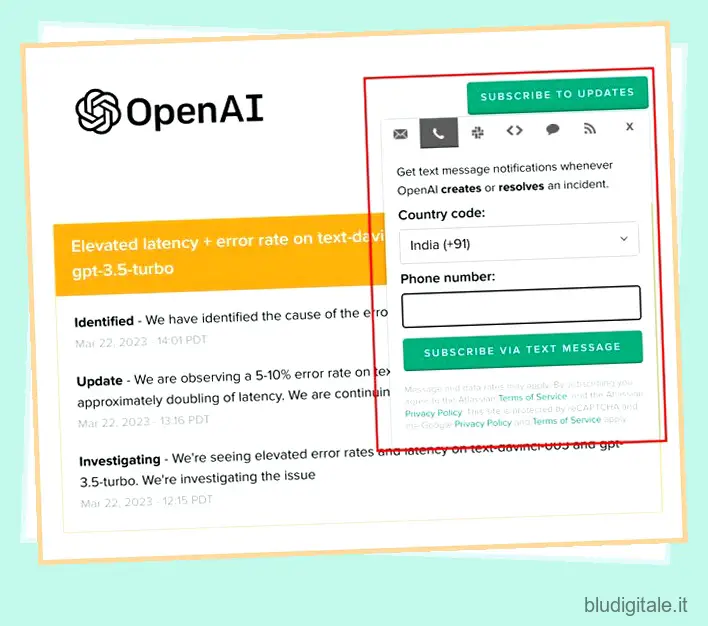
2. Ottieni l’abbonamento ChatGPT+
Se i server ChatGPT stanno affrontando un’interruzione o sono impantanati da un afflusso di traffico, potresti vedere il messaggio ” al massimo della capacità in questo momento ” sullo schermo. Sebbene ciò renda il chatbot inaccessibile alle masse, OpenAI tenta di rendere il servizio disponibile agli utenti a pagamento. Quindi, se sei una persona che fa molto affidamento su ChatGPT in questi giorni, ti suggeriamo di ottenere l’abbonamento ChatGPT Plus (20 € al mese) per un accesso ininterrotto al chatbot AI.
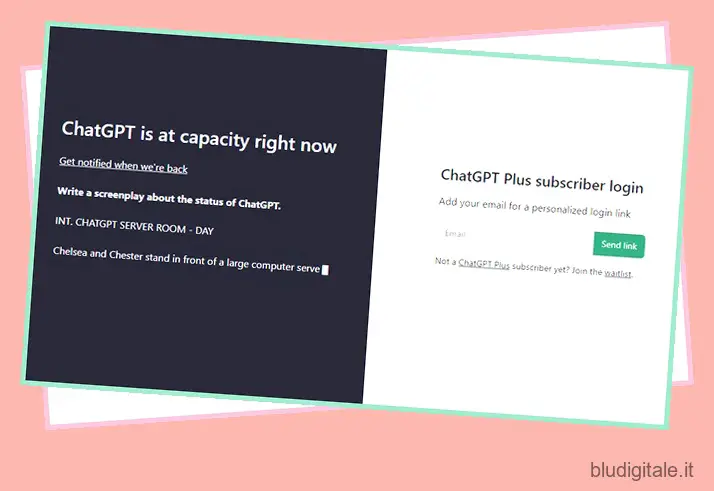
3. Usa le alternative ChatGPT
Se il servizio è inattivo per ore, dai un’occhiata alle migliori alternative a ChatGPT , che includono Bing AI (basato su GPT-4), Google Bard , Chatsonic e altro. Questi servizi sono piuttosto promettenti e sono paragonabili a ChatGPT in termini di capacità e set di funzionalità. Abbiamo confrontato Google Bard vs ChatGPT e l’abbiamo persino confrontato con il nuovo motore di ricerca Bing AI di Microsoft, quindi dai un’occhiata se Google è riuscito a battere i suoi agguerriti concorrenti nello spazio dei chatbot AI.
Inoltre, la pagina di stato sopra dovrebbe dirti che il sito Web OpenAI Playground è solitamente operativo anche quando ChatGPT sta affrontando un’interruzione. Quindi puoi visitare il sito Web di Playground e continuare a utilizzare i modelli GPT-3, GPT3.5 o GPT-4 (se hai accesso all’API) nel frattempo.
4. Cancella i cookie ChatGPT
Se stai riscontrando il codice di errore ChatGPT 1020 nonostante il servizio sia operativo e funzioni correttamente su altri dispositivi, sembra che potresti dover eseguire una serie di passaggi per risolvere il problema. Queste istruzioni sono applicabili anche agli utenti che riscontrano errori di accesso su ChatGPT.
1. Apri chat.openai.com e clicca sull’icona del lucchetto nella barra degli indirizzi. Ora, apri “Impostazioni sito” qui. I passaggi sono simili per tutti i browser basati su Chromium.
2. Successivamente, fare clic su “Cancella dati” accanto a “cookie”.
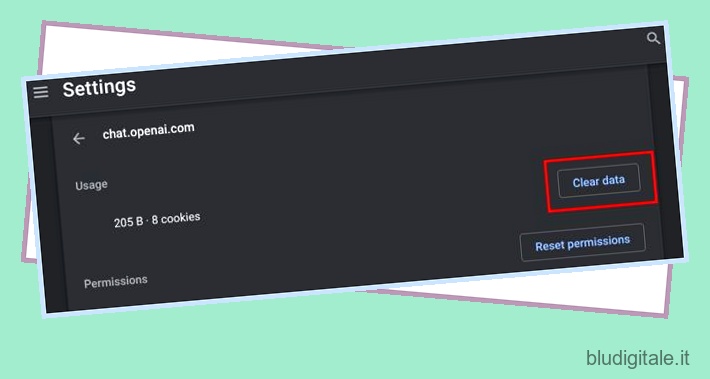
3. Questo non cancellerà solo i cookie ma anche i dati memorizzati nella cache associati a ChatGPT. Fare clic su “Cancella” per confermare l’azione.
4. Su Android e iOS, tocca l’icona del lucchetto e apri “Cookie e dati dei siti”, quindi tocca l’icona “Elimina”.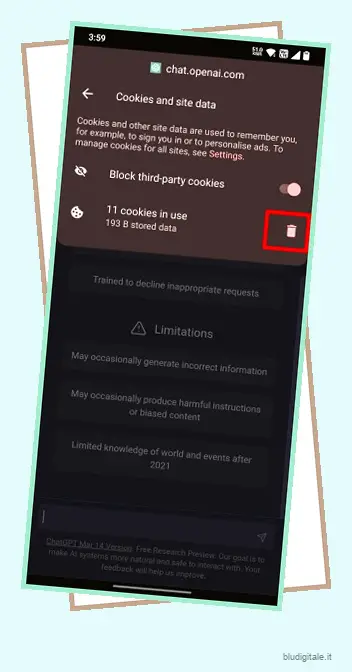
5. Ora, accedi a ChatGPT e il codice di errore 1020 dovrebbe essere risolto. Premi ” Ctrl + Maiusc + R ” per aggiornare la pagina. Se il problema persiste, passare alla sezione successiva.
5. Svuota il DNS
Se riscontri il codice di errore 1020 su ChatGPT anche dopo aver applicato la correzione di cui sopra e il chatbot continua a non aprirsi, puoi svuotare il DNS per risolvere il problema. Abbiamo già una guida dedicata su come svuotare il DNS su Windows 11, ma esamineremo brevemente tutti i passaggi qui:
1. Su Windows, apri il prompt dei comandi con privilegi di amministratore dal menu Start. Se utilizzi altri sistemi operativi, segui il nostro tutorial dettagliato su come svuotare il DNS su macOS , Linux e Android .
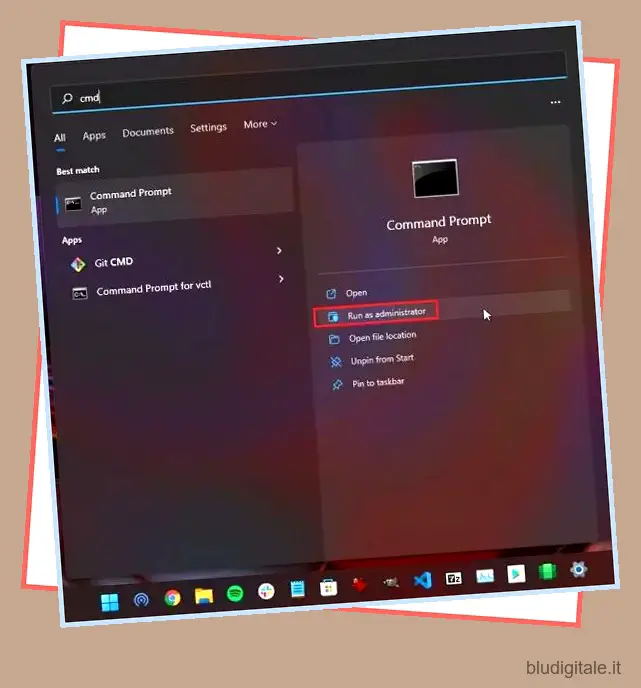
2. Successivamente, esegui il comando seguente e ripristinerà immediatamente il DNS. Successivamente, riavvia il PC.
ipconfig/flushdns

3. Ora, prova ad accedere a ChatGPT e dovrebbe iniziare a funzionare senza tempi di inattività o problemi.
6. Cambia server DNS
A volte, a causa di un server DNS obsoleto o configurato in modo errato, ChatGPT mostra il codice di errore 1020. Quindi, cambieremo il server DNS in Google o Cloudflare per evitare questo problema una volta per tutte.
1. Su Windows, apri Impostazioni di Windows e passa a Rete e Internet -> Proprietà hardware. Per istruzioni dettagliate, segui la nostra guida su come modificare il server DNS su Windows 11 . Se utilizzi un dispositivo Android, ecco la guida da seguire.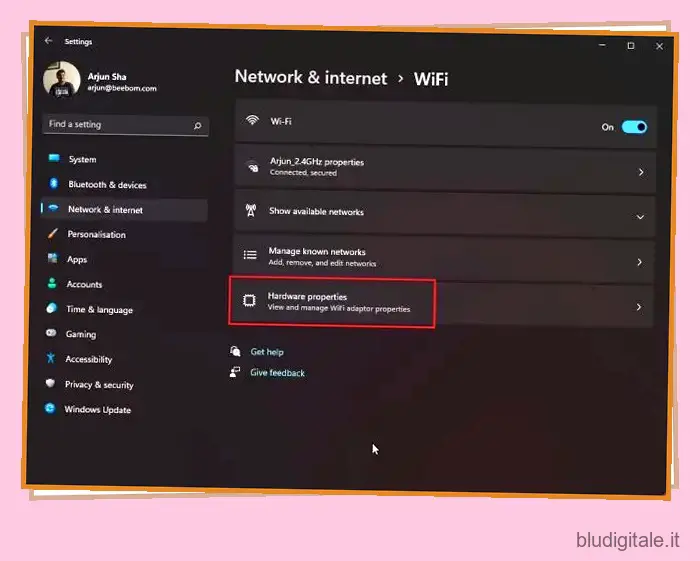
2. Successivamente, fare clic su “Modifica” accanto a ” Assegnazione server DNS “. Successivamente, modifica le impostazioni DNS su “Manuale” e aggiungi l’indirizzo seguente (Google DNS). Ora, fai clic su “Salva” e il gioco è fatto.
- DNS preferito:
8.8.8.8 - DNS alternativo:
8.8.4.4

3. Riavvia il computer e ora controlla se ChatGPT funziona o meno.
7. Reimposta indirizzo IP
Se ChatGPT non si apre sul tuo computer Windows, puoi reimpostare l’indirizzo IP. Si spera che questo risolva il codice di errore ChatGPT 1020 e ti consenta di accedere al chatbot AI.
1. Apri il prompt dei comandi dal menu Start con privilegi di amministratore.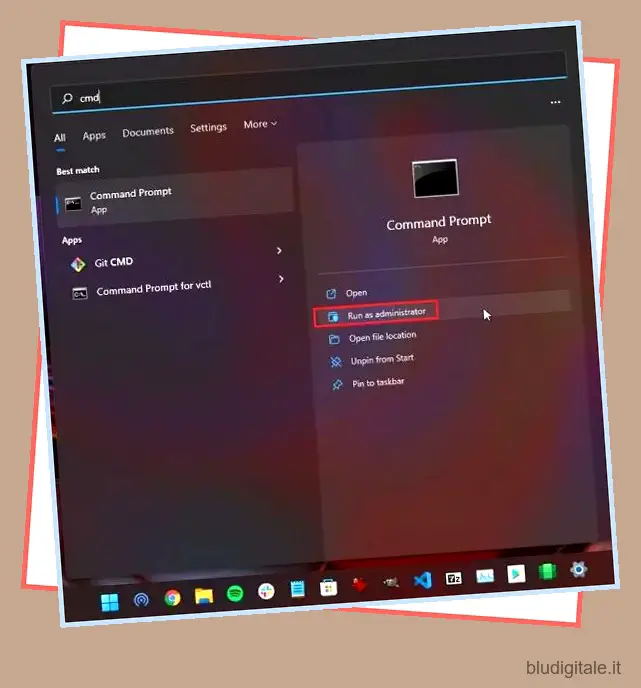
2. Quindi, esegui i comandi seguenti uno per uno. Ciò ripristinerà l’indirizzo IP e lo rinnoverà automaticamente.
netsh winsock resetnetsh int ip resetipconfig /releaseipconfig /renewipconfig /flushdns
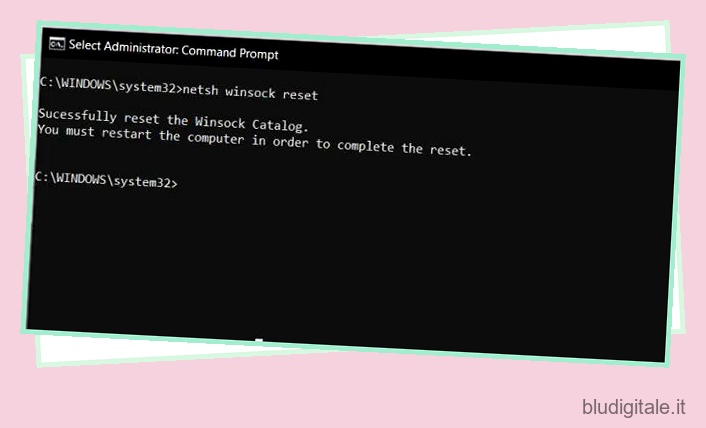
3. Ora riavvia il computer e controlla se ChatGPT funziona correttamente.

8. Verificare la presenza di estensioni/app VPN
Come spesso accade, alcuni programmi aggiungono fastidiose estensioni VPN al browser Web, impedendo a determinati siti Web di funzionare correttamente. Potrebbe causare problemi con ChatGPT, quindi genera l’errore 1020. Quindi, per ispezionare l’estensione e rimuovere quelle dannose, seguire i passaggi seguenti.
1. Nel tuo browser, fai clic sull’icona “Estensioni” nell’angolo in alto a destra e apri “Gestisci estensioni”.
2. Qui, esamina tutte le estensioni e rimuovi quelle che non ricordi di aver installato. In particolare, cerca le estensioni relative alla VPN e rimuovile subito.
3. Ora apri ChatGPT nel browser e dovrebbe funzionare correttamente. Premi “Ctrl + Maiusc + R” per ricaricare la pagina. Ti suggeriamo inoltre di verificare se hai abilitato/disabilitato le app VPN installate sul tuo dispositivo.
9. Usa un altro browser, dispositivo o rete
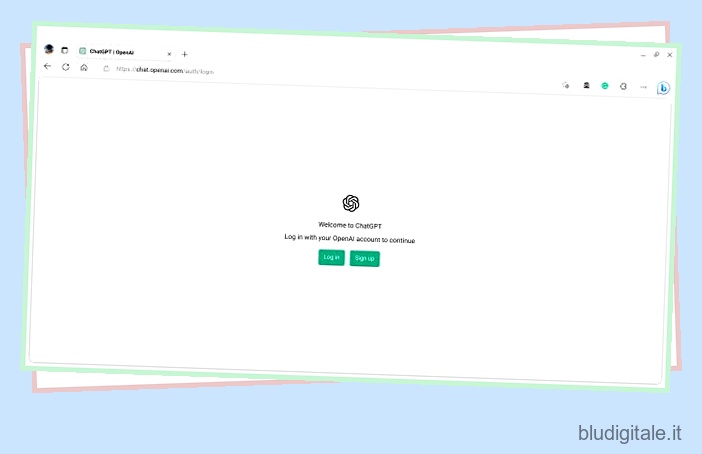
Se ChatGPT continua a non funzionare dopo aver seguito tutti i passaggi, prova a cambiare il browser e verifica se questo risolve i problemi. Puoi passare a Microsoft Edge, Firefox o Brave o trovarne uno adatto dal nostro elenco dei migliori browser desktop . Successivamente, accedi a ChatGPT e prova a utilizzare il chatbot AI.
Se ChatGPT continua a non aprirsi, usalo su un altro dispositivo su una nuova rete. Se funziona lì, penso che il problema potrebbe essere con il tuo router. Dovresti reimpostare il router e cambiare il server DNS con quello che abbiamo menzionato sopra. Questo dovrebbe correggere tutti i tipi di errori di rete che stai riscontrando su ChatGPT.
ChatGPT non funziona sul tuo computer? Segui le nostre correzioni!
Quindi questi sono i passaggi che devi seguire per correggere gli errori di ChatGPT o i problemi di inattività di ChatGPT. Se il sito Web ChatGPT è al completo o si trova di fronte a un errore interno del server o è semplicemente inattivo, puoi provare altre alternative ChatGPT, che sono abbastanza capaci. Comunque, questo è tutto da noi. Se vuoi imparare come utilizzare ChatGPT su Android e iOS , segui la nostra guida collegata. E per configurare e utilizzare ChatGPT in Linux Terminal , abbiamo un pratico tutorial pronto per te. Infine, se avete domande, fatecelo sapere nella sezione commenti qui sotto.